mindmanager常用功能介绍 -凯发网娱乐
2021-11-30 16:38:40
编辑:
阅读:779次
摘要
无论是写作或是对学习笔记的整理,还是记录各种磅礴的信息,大脑不够用的时候就需要思维导图来帮助我们更好的归纳整理,今天就给大家介绍一款mindmanager的思维导图软件的应用
无论是写作或是对学习笔记的整理,还是记录各种磅礴的信息,大脑不够用的时候就需要思维导图来帮助我们更好的归纳整理,今天就给大家介绍一款mindmanager的思维导图软件的应用。
mindmanager(win系统)是一款集合多种导图模板的专业软件,各种形状的导图和专业的模板都能供你选择。让我们开始进入软件,学习基本的使用方法
一、语言设置
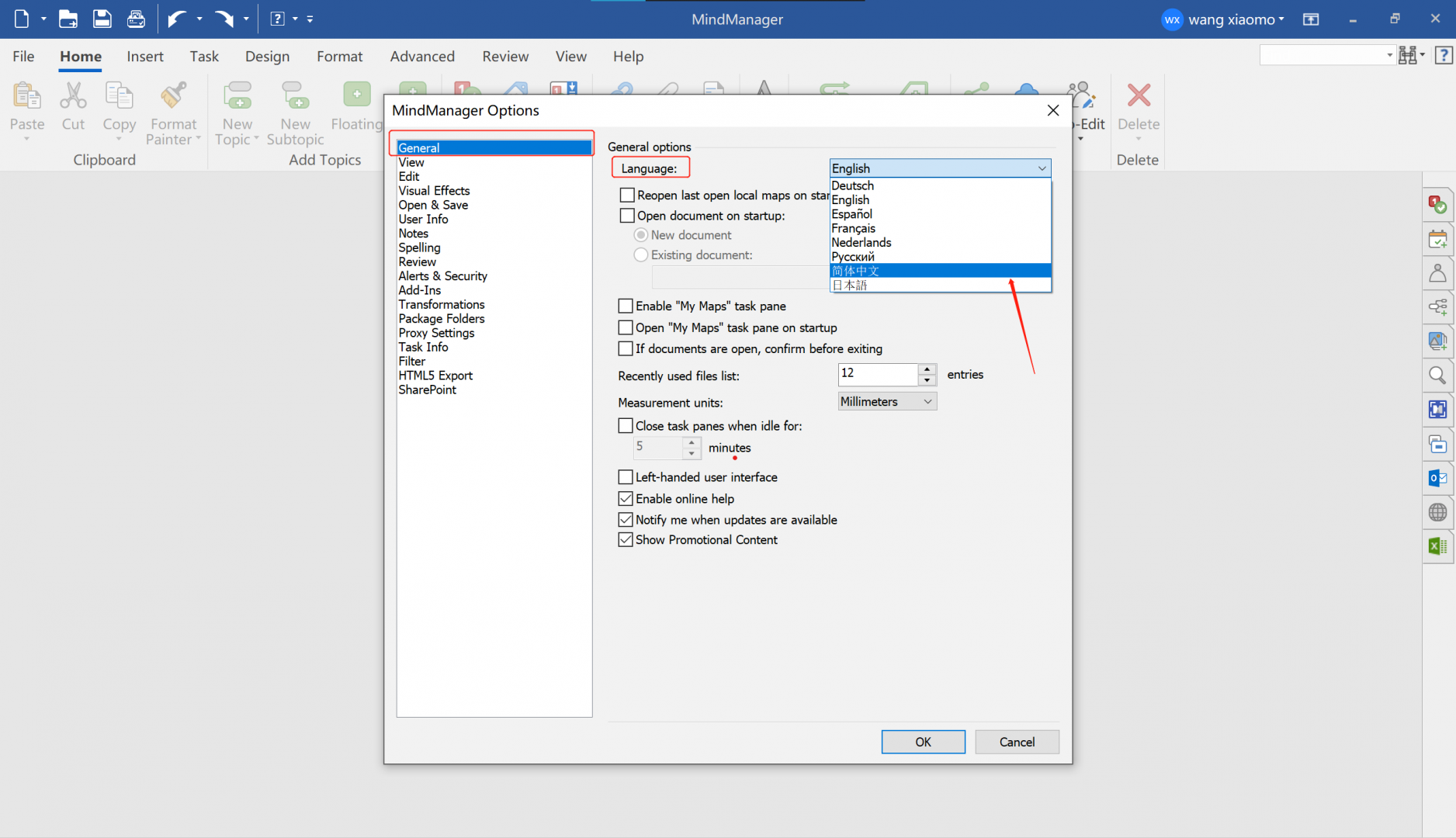
刚进入软件如果是英文的话,先点击左上角“file”然后点击蓝色框内的“”options,在“language”栏里找到简体中文,确定后重启软件就成功变成中文。
二、图标,关系与浮动主题
在建立思维导图中,可以用许多图标符号,帮助我们分清楚层次
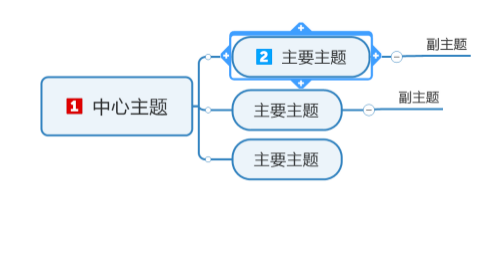
左键选择需要更改的主题,点击任务栏中的图标,在下方便出现许多索引图标,点击其中的图标主题上便会有显示。
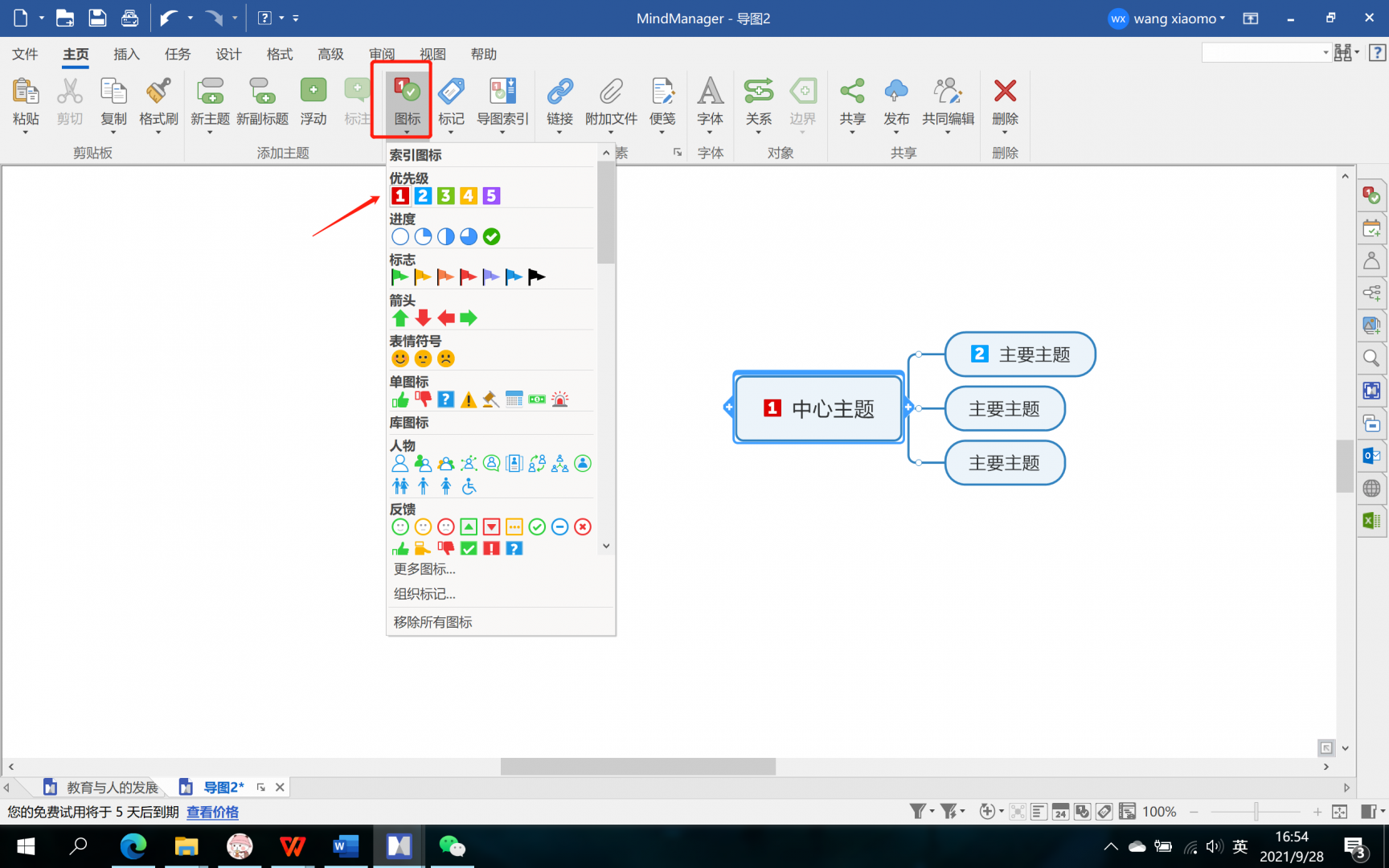
如果有主题之间相互关联,可选定一个主题点击工具栏中的关系,再选择与之相关的另一个主题,关系图便形成。
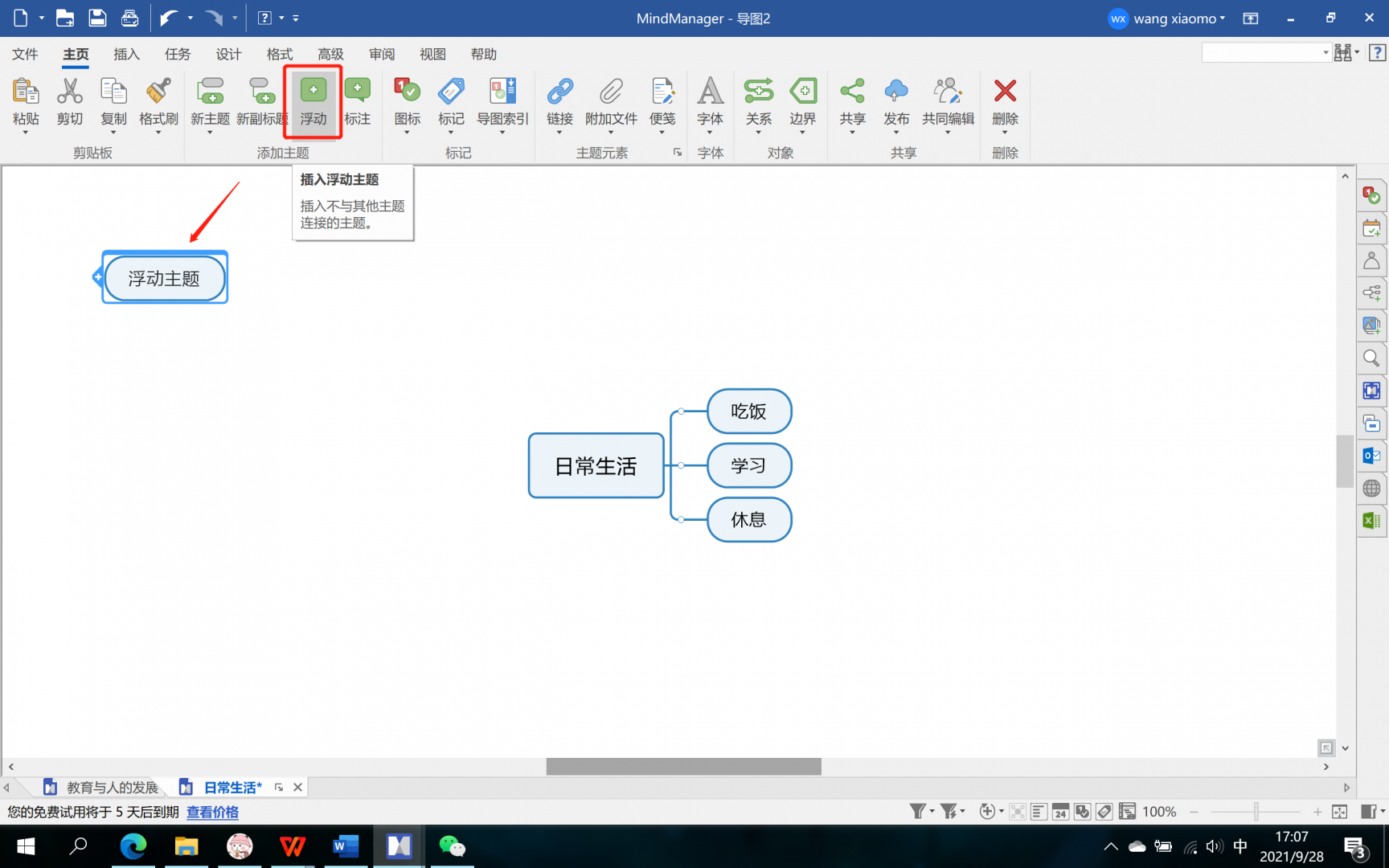
如果需要拓展思维,制造创意的时候,点击凯发网娱乐主页中的浮动,在背景中选择一个位置点击左键,便成功建立了一个浮动主题,浮动主题可以随意拖动。当然,双击背景也可以迅速建立浮动主题
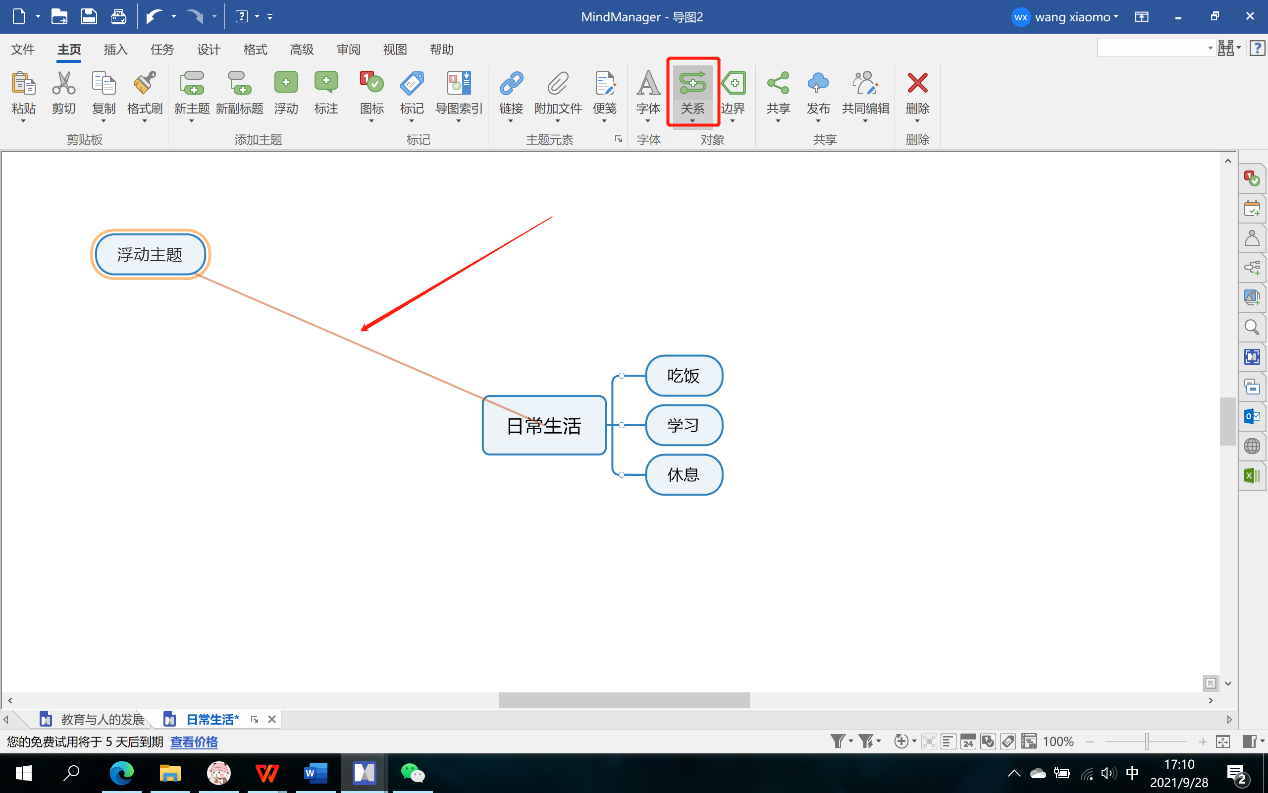
三、运用图标,关系与浮动主题整理资料
现在我们利用mindmanager 21这款软件做一份学习笔记的整理
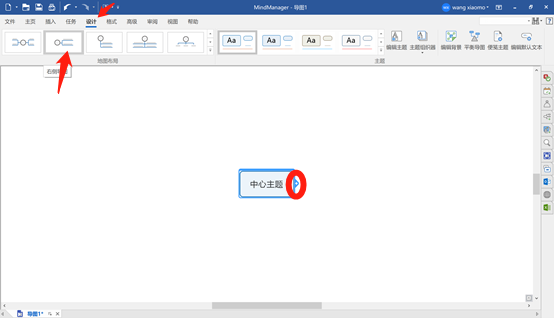
在我们创建一个中心主题后,为了方便整理,所以我们选择右侧导图。首先点击工具栏中的设计,找到右侧导图点击确认,中心主题的扩展加号就会变成右侧的一个。接下来便继续完成扩建与整理,这时运用我们上面讲的方法,在思维导图中给主题进行优先级的标注,并使用图标,关系等让思维导图看起来生动。如下图:
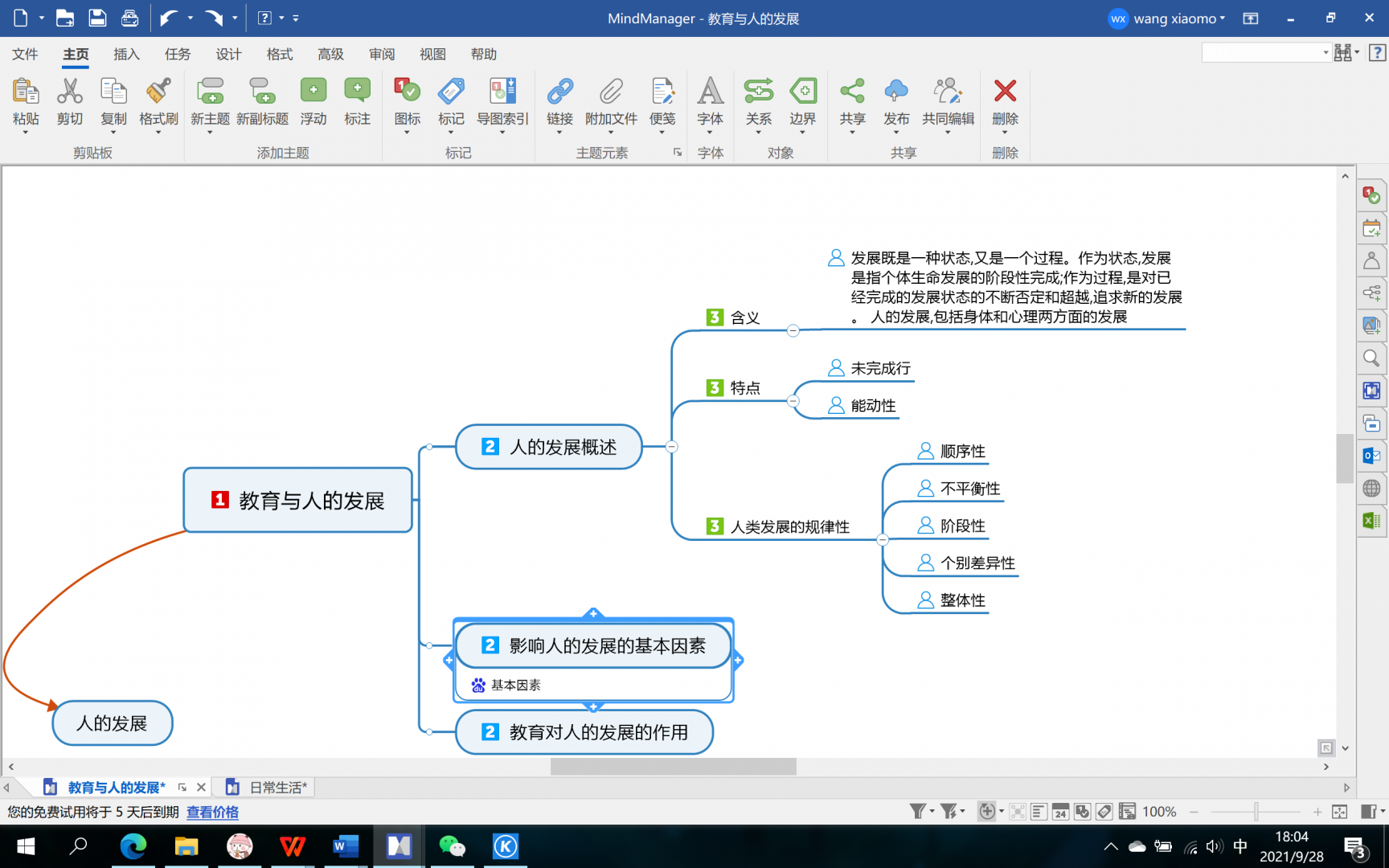
当我们发现需要摘录网上的内容,这时我们可以在浏览器中搜索,然后将内容拖入软件背景中,如图所示:
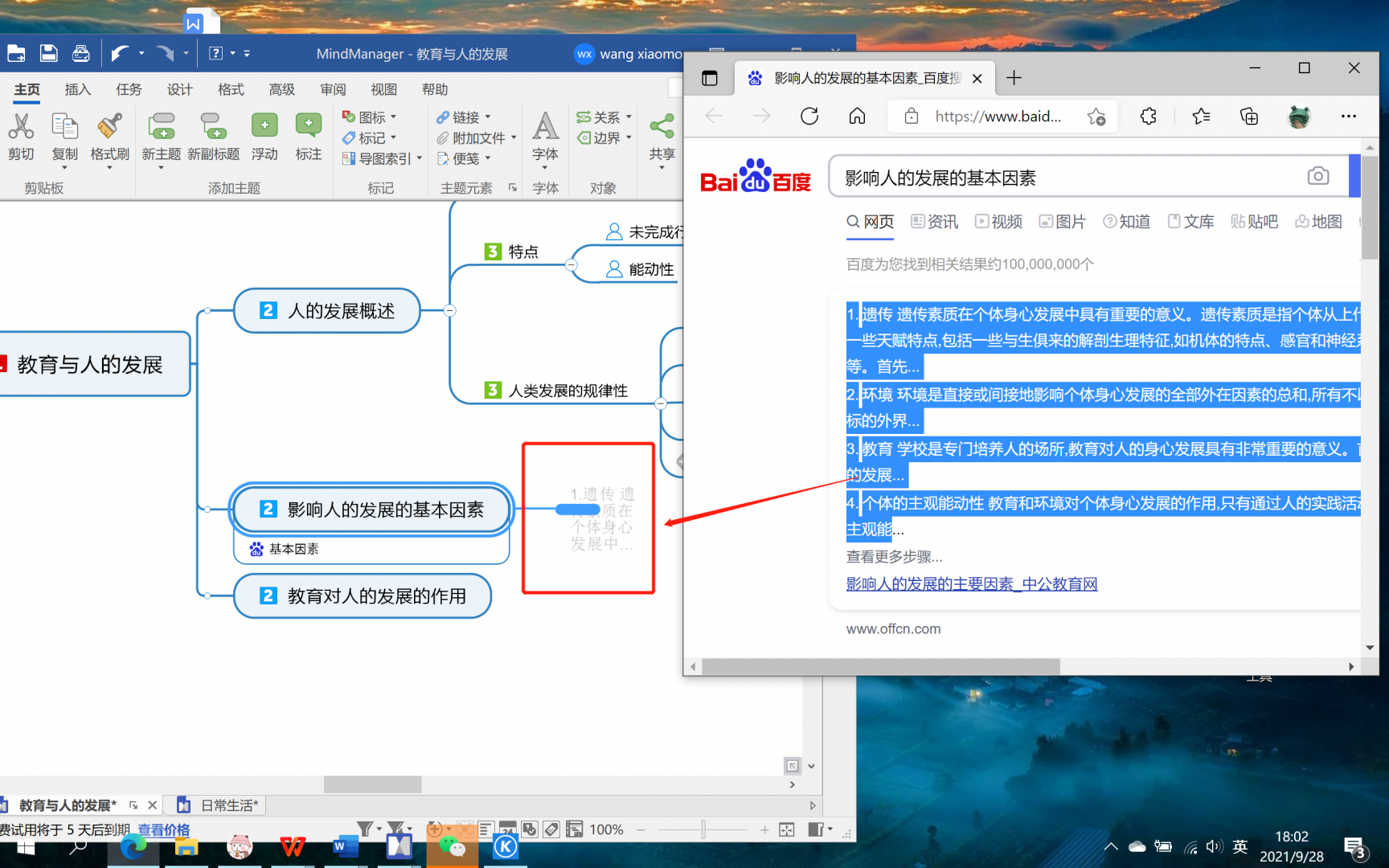
需要注意的是,将所选内容拖动到所需主题后方后,直到出现方框内的提示再松鼠标,避免导入时发生错误
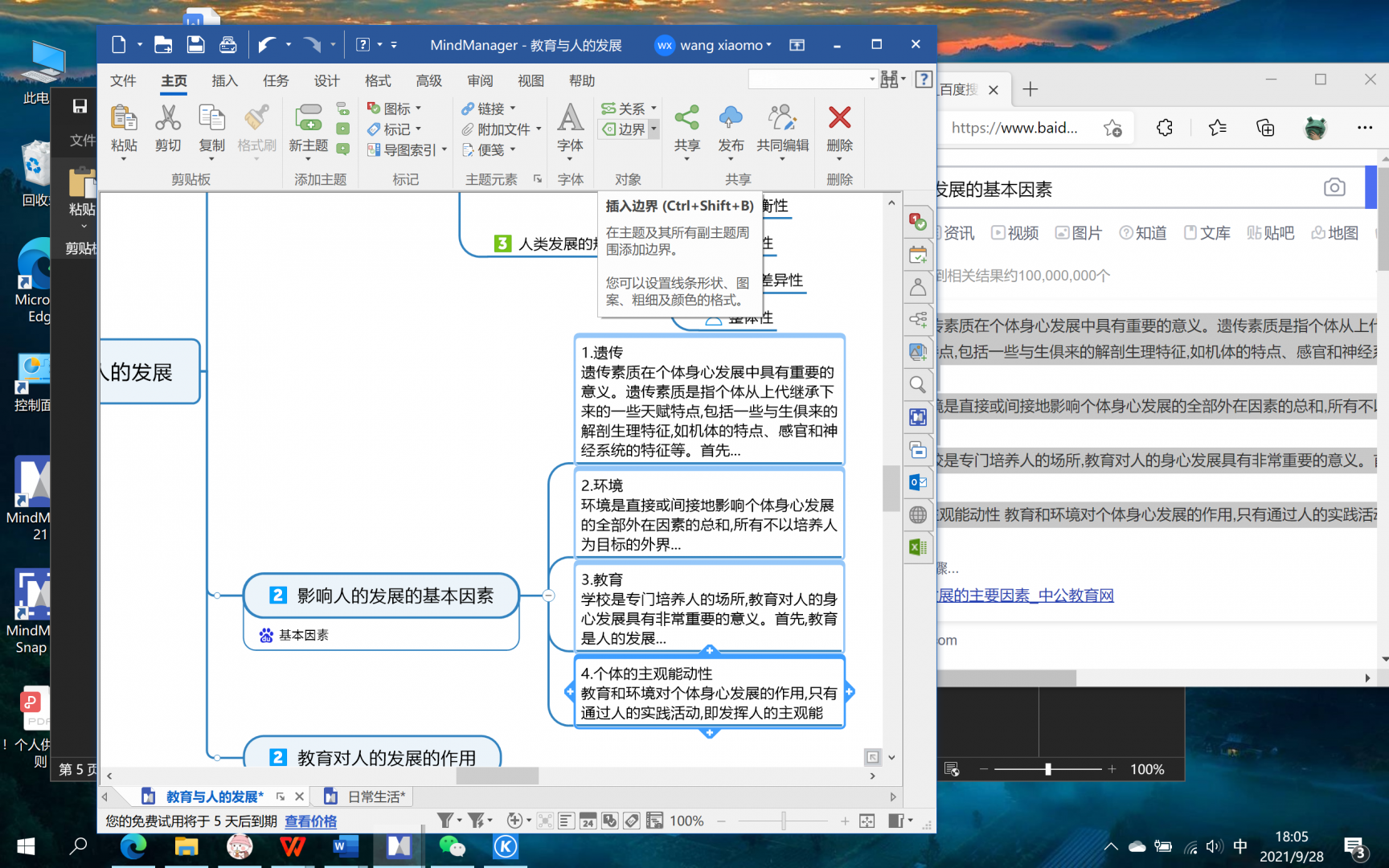
如果觉得外开浏览器麻烦的话,我们可以在背景右侧的工具栏中找到地球的图标
点击图标便会打开软件自带浏览器,操作方法一致。当然如果追求制作更加方便简洁的导图,我们便可以用到链接这个功能选择需要连接的主题,在背景上方凯发网娱乐主页里找到链接,点击链接,便出现链接框,这时我们将需要资料的网址复制粘贴到链接目标框内。
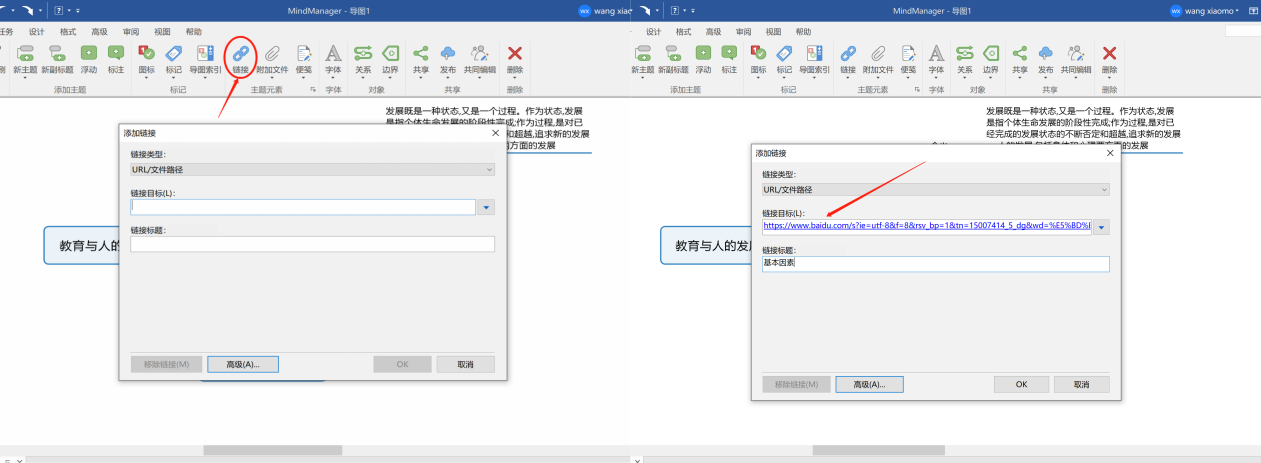
链接标题也可以更改,点击ok
一个简单的链接就做好了,需要浏览时点击主题下方的链接,软件自带的浏览器便自动打开并且呈现内容。
好了,mindmanager 21关于操作界面的基础介绍就到这里了。
温馨提示:本文由易我科技网站编辑部出品转载请注明出处,违者必究(部分内容来源于网络,经作者整理后发布,如有侵权,请立刻联系凯发app官网登录处理)
标签:
 凯发app官网登录的产品中心
凯发app官网登录的产品中心 售后支持
售后支持 合作招商
合作招商


